Excelでマクロを記録する方法
公開: 2020-11-10同じアクションを何度も繰り返すのは退屈なだけでなく、時間の無駄であり、生産性を損なう可能性もあります。 これは、マクロを記録することで一般的なタスクを自動化するのが簡単であることに気付いていない可能性がある初心者のExcelユーザーに特に当てはまります。 しかし、Excelマクロとは何ですか?
Excelマクロを使用すると、数式の挿入からデータの書式設定まで、実行する一般的なタスクの多くを自動化できます。 Excelは実行時にアクションを記録できるため、作成するのにプログラマーである必要はありません。 Excelでマクロを記録する方法を知りたい場合は、以下の手順に従う必要があります。
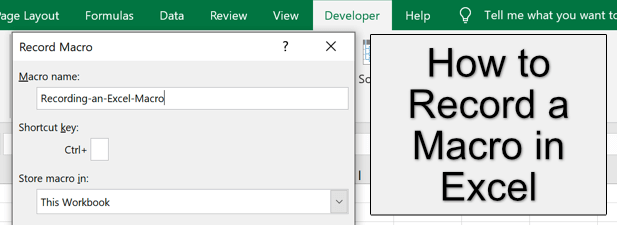
Excelマクロとは何ですか?
Excelマクロは、記録された一連の命令であり、VBA(Visual Basic for Applications)で手動で作成されるか、Excelのマクロレコーダーツールを使用して自動的に記録されます。 マクロを使用すると、空白の列の削除、テキストの書式設定の変更、新しい数式のブックへの挿入など、一般的なアクションをいくつでも保存できます。
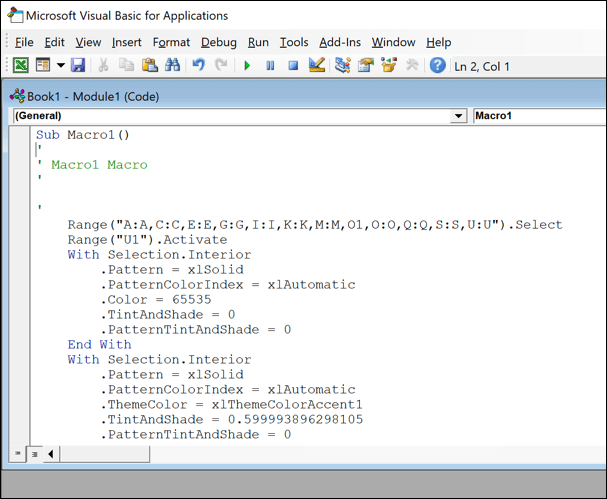
これらの保存されたアクションは、ボタンをクリックするか、特定のキーボードショートカットを使用して実行できます。 各マクロには、アクションをすばやく繰り返すために使用できる特定のショートカットがあります。
Excelを使用してマクロを記録すると、スプレッドシートの作成または編集にかかる時間が短縮され、プロセスのワークフローが高速化されます。
Excelでマクロを記録する方法
Microsoft Excelで新しいマクロを作成する最も簡単な方法は、WindowsまたはMacのExcelで使用できるマクロレコーダーツールを使用してマクロを記録することです。 残念ながら、ExcelOnlineでマクロを記録することはできません。
- Excelで新しいマクロを記録するには、新規または既存のブックを開きます。 リボンバーの[開発者]タブで、[マクロの記録]ボタンを選択します。 または、キーボードのAlt + T + M + Rキーを押します。
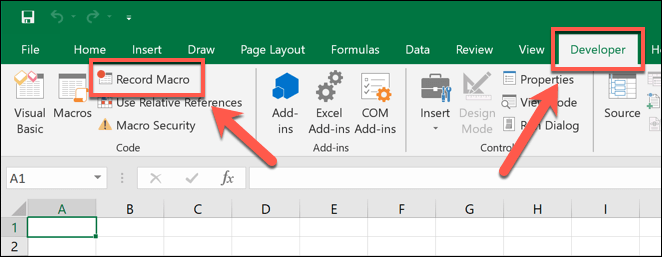
- [マクロの記録]ウィンドウでは、マクロの名前を設定して、[マクロ名]ボックスでその目的を識別したり、[説明]ボックスで他のユーザーに説明を提供したりできます。 ショートカットキー( Ctrl + Tなど)を追加して、新しいマクロをキーボードショートカットに割り当てることもできます。
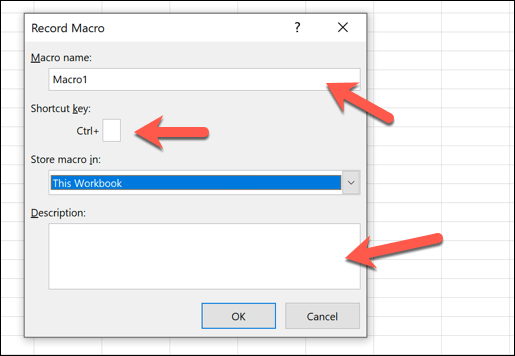
- [マクロを保存]ドロップダウンメニューで、[このワークブック](開いているワークブックに保存するため)、[新しいワークブック](新しいワークブックに保存するため)など、記録後にマクロを保存する場所を設定できます。 )、またはパーソナルマクロワークブック(複数のワークブックで使用できるようにするため)。 選択を確認したら、[ OK ]ボタンを選択して録音を開始します。
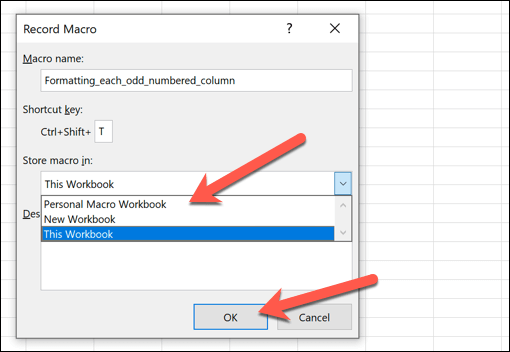
- [ OK ]を選択すると、Excelマクロレコーダーが記録モードになります。 ボタンのクリックからセルの編集まで、実行した各アクションが記録されます。 この時点でマクロとして記録するアクションを実行し、完了したら[開発者]タブの[記録の停止]ボタンを選択します。
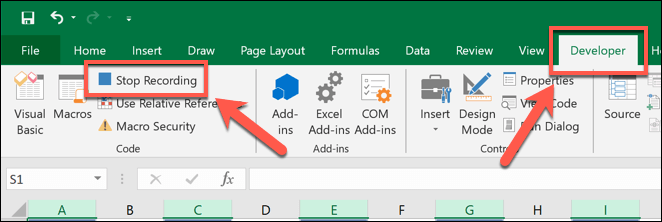
既存のMicrosoftExcelマクロの実行、編集、または削除
[マクロの記録]ウィンドウで選択した保存場所に応じて、記録されたマクロは、開いているブックまたは新しく開いたブックで実行できるようになります。
- 作成したマクロを実行、編集、または削除するには、リボンバーから[開発者]> [マクロ]を選択します。
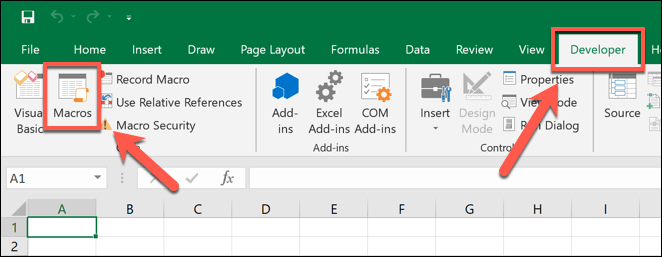
- [マクロ]ウィンドウに、開いているブックで実行できるマクロのリストが一覧表示されます。 マクロを実行するには、リストからマクロを選択してから、[実行]ボタンを選択します。 代わりに、マクロの作成時に選択したキーボードショートカットを使用して実行することもできます。
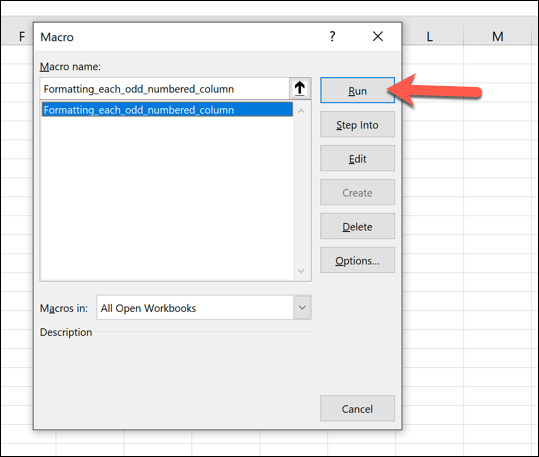
- 代わりに、記録されたマクロに変更を加えるには、[編集]ボタンを選択します。 これにより、Excel VBAエディターが開き、上級ユーザーがVBAコードを編集し、マクロの実行方法を変更できるようになります。 VBAの初心者は、マクロを削除して再度記録する方が簡単な場合があります。
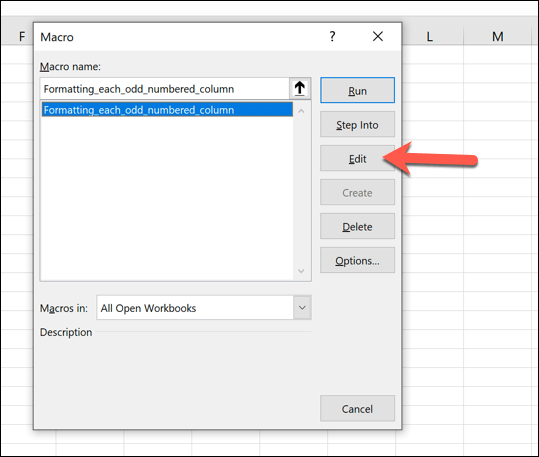
- マクロを削除するには、リストからマクロを選択してから、 [削除]ボタンを選択します。
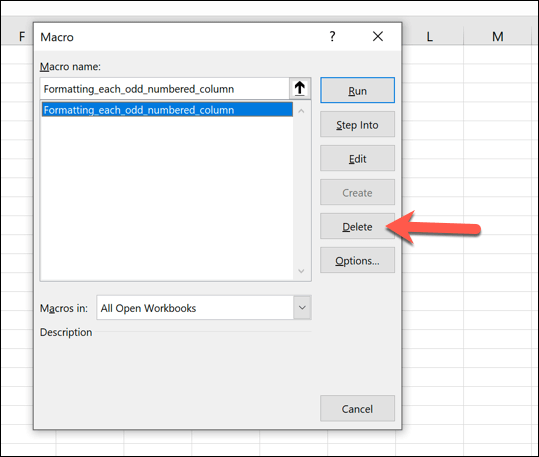
- Excelは、マクロを削除するかどうかの確認を求めます。 [はい]を選択してこれを確認します。 削除したら、上記の手順を使用してマクロを再度記録する必要があります。
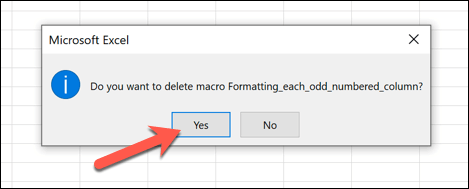
記録されたマクロを使用したExcelファイルの保存
Excelブックは通常、 XLSXファイル形式(またはExcel 2007以前で作成されたブックの場合はXLS )で保存されます。 このファイルタイプはほとんどのExcelデータをサポートしますが、保存されたExcelマクロは除外されます。

記録されたマクロを含むExcelファイルを保存するには、代わりにXLSMファイル形式を使用する必要があります。
- Excelファイルをマクロ対応のブックとして保存するには、[ファイル]> [名前を付けて保存]> [参照]を選択します。
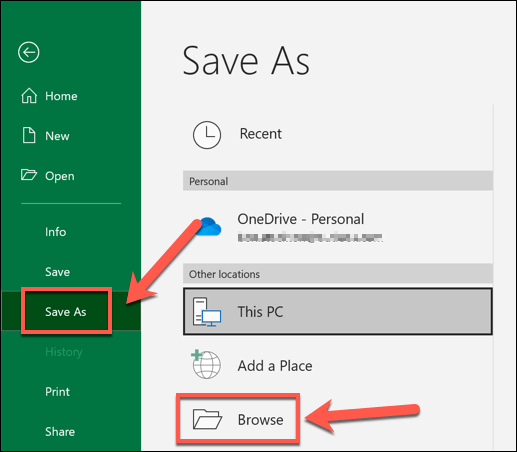
- [名前を付けて保存]ウィンドウで、ドロップダウンメニューから[ Excelマクロが有効なブック(* .xlsm) ]を選択します。 ファイルを保存する場所を選択し、[保存]ボタンを選択してファイルを保存します。
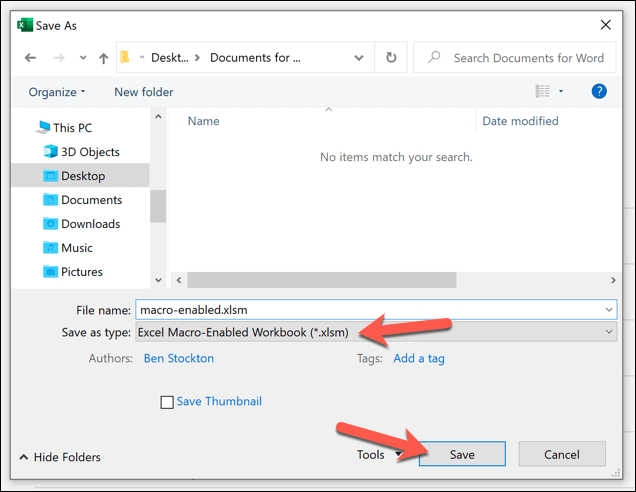
- マクロが有効なExcelファイルを別のPCまたはMacで開く場合、含まれているマクロを最初に実行することをExcelに許可する必要がある場合があります。 これを行うには、[マクロを有効にする]ボタンを選択します。
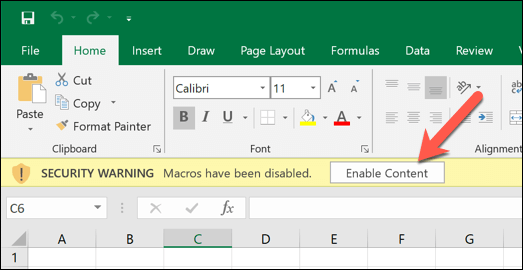
記録されたマクロとのExcelファイルの共有
Excelマクロは便利ですが、潜在的なセキュリティリスクも含まれています。 認識または信頼できないソースからのマクロを含むExcelファイルを開くと、そのファイルがPC上で危険なコードを実行することを許可していることになります。
このため、Gmailなどのオンラインメールプロバイダーは、ユーザーがXLSM (マクロ対応のExcelワークブック)ファイルを他のユーザーに送信することを自動的にブロックします。 この場合、Googleドライブなどのファイル共有サービスを使用して、他のユーザーとオンラインで共有できる可能性があります。
マクロ対応のExcelファイルを近くの別のユーザーと共有する場合は、ローカルのファイル転送方法を調べて、別のPCやMac、またはスマートフォンなどの他のデバイスと共有することもできます。
マクロ対応のExcelファイルはウイルスやその他のマルウェアと一緒にパッケージ化される可能性があるため、信頼できないExcelファイルを開いた場合は、後でマルウェアをスキャンして、PCが危険にさらされていないことを確認する必要があります。 または、ファイルを開く前にファイル自体をスキャンします。
高度なExcelのヒントとコツ
マクロの記録は、時間を節約するのに役立つExcelのトリックの1つにすぎませんが、生産性を高めることができる他のExcel機能もあります。 パワーユーザーはExcelを使用してオンラインでデータをスクレイピングすることに興味があるかもしれませんが、データアナリストはCOUNTIFS、SUMIFS、およびAVERAGEIFSを使用して広範なデータ分析を行う方法に興味があるかもしれません。
チームで作業する場合、または複雑なExcelの数式で苦労している場合は、共有ブックを使用してExcelスプレッドシートで共同作業することもできます。 ただし、同じ機能や機能の多くを備えたGoogleスプレッドシートがオンラインコラボレーションに適したオプションであることがわかる場合があります。
